డేటాను ఎలా బ్యాకప్ చేయాలి
రచయిత:
Peter Berry
సృష్టి తేదీ:
20 ఆగస్టు 2021
నవీకరణ తేదీ:
1 జూలై 2024

విషయము
- దశల్లో
- విధానం 1 మీ డేటాను విండోస్లో బ్యాకప్ చేయండి
- విధానం 3 మీ డేటాను ఐఫోన్కు బ్యాకప్ చేయండి
- విధానం 4 మీ డేటాను Android లో బ్యాకప్ చేయండి
దొంగతనం, నష్టం లేదా పనిచేయకపోయినా మీ డేటాను కోల్పోకుండా నిరోధించడానికి, మీ కంప్యూటర్ లేదా మీ ఫోన్లోని విషయాలను బ్యాకప్ చేయడానికి సిఫార్సు చేయబడింది. ఇది మీ అన్ని ఫైళ్ళ కాపీని సృష్టించడం గురించి, కాబట్టి మీ పరికరం ఎప్పుడైనా దెబ్బతిన్నప్పుడు లేదా అనుకోకుండా ఫార్మాట్ చేయబడితే మీరు వాటిని పునరుద్ధరించవచ్చు.
దశల్లో
విధానం 1 మీ డేటాను విండోస్లో బ్యాకప్ చేయండి
- మీ కంప్యూటర్కు బాహ్య హార్డ్ డ్రైవ్ను కనెక్ట్ చేయండి. బాహ్య హార్డ్ డ్రైవ్ను కనెక్ట్ చేయడానికి మీ కంప్యూటర్ యొక్క USB పోర్ట్లలో ఒకదాన్ని ఉపయోగించండి. బ్యాకప్ను నిల్వ చేయడానికి బాహ్య హార్డ్ డ్రైవ్ ఉపయోగించబడుతుంది.
- ఈ పద్ధతి పనిచేయడానికి, విండోస్ ఉపయోగం కోసం బాహ్య హార్డ్ డిస్క్ను ఫార్మాట్ చేయాలి.
- మీరు మీ ఫైళ్ళను తగినంత సామర్థ్యం గల USB ఫ్లాష్ డ్రైవ్కు బ్యాకప్ చేయవచ్చు.
-
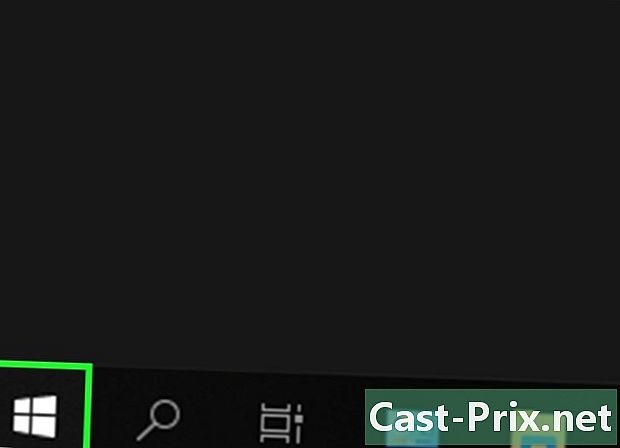
మెను తెరవండి ప్రారంభం
. స్క్రీన్ దిగువ ఎడమవైపు ఉన్న విండోస్ లోగోపై క్లిక్ చేయండి. -
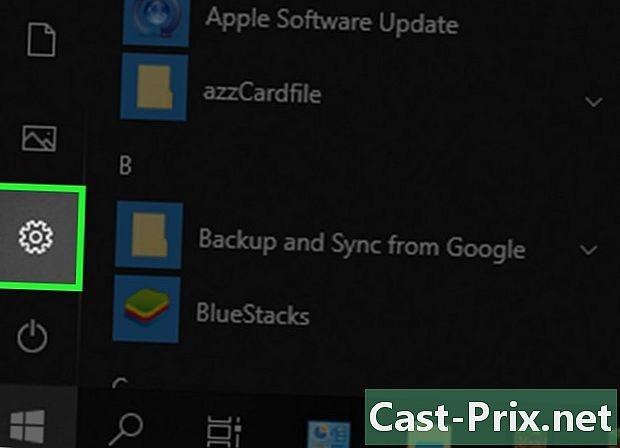
క్లిక్ చేయండి సెట్టింగులను
. విండో యొక్క దిగువ ఎడమ వైపున ఉన్న నోచ్డ్ వీల్ ఐకాన్ ఇది ప్రారంభం. -
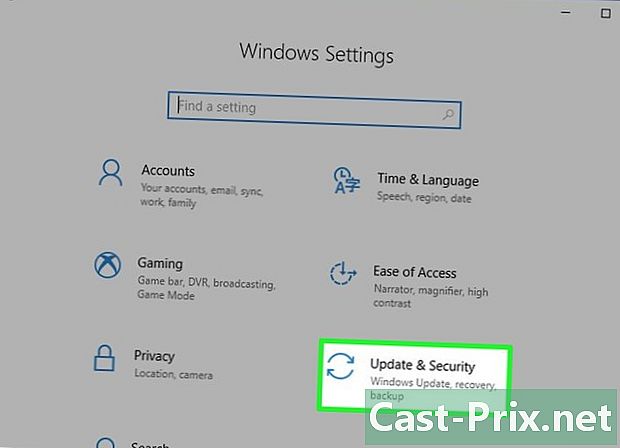
ఎంచుకోండి నవీకరణ మరియు భద్రత
. ఈ ఎంపిక విండోలో ఉంది సెట్టింగులను. -
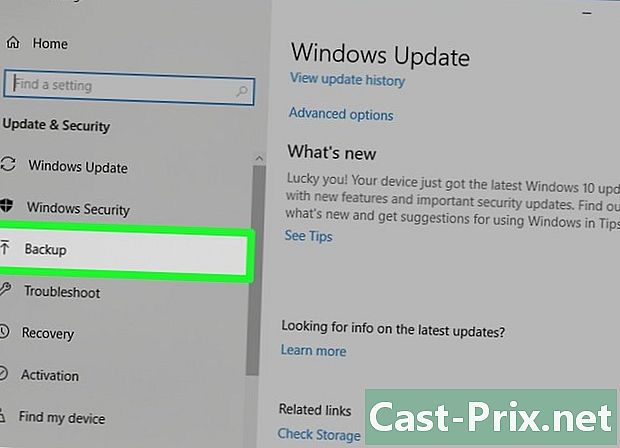
టాబ్కు వెళ్లండి రక్షణగా. టాబ్ రక్షణగా పేజీ యొక్క ఎడమ ఎగువ భాగంలో ఉంది నవీకరణ మరియు భద్రత. -
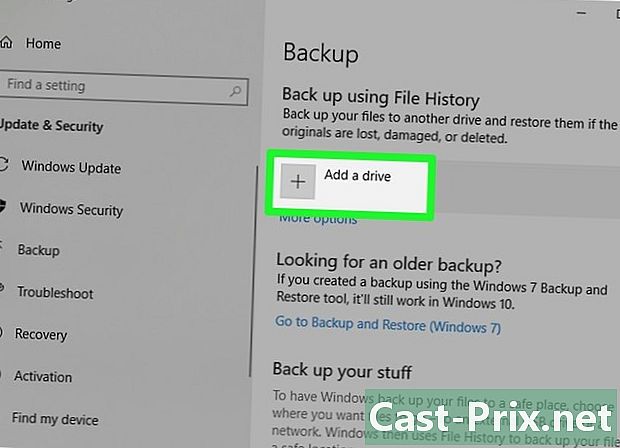
క్లిక్ చేయండి రీడర్ను జోడించండి. మీరు ఈ ఎంపికను పేజీ ఎగువన కనుగొంటారు. డ్రాప్-డౌన్ మెనుని తెరవడానికి దానిపై క్లిక్ చేయండి. -
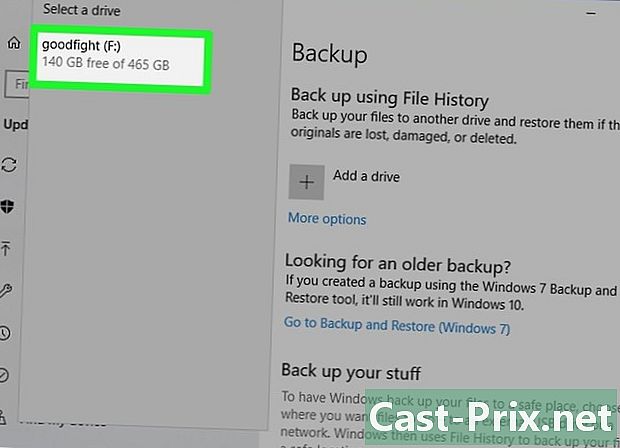
మీ బాహ్య హార్డ్ డ్రైవ్ను ఎంచుకోండి. కనిపించే డ్రాప్-డౌన్ మెనులో, మీ కంప్యూటర్ కోసం బ్యాకప్ డ్రైవ్గా ఉపయోగించడానికి మీ బాహ్య హార్డ్ డ్రైవ్ పేరును క్లిక్ చేయండి. -

క్లిక్ చేయండి మరిన్ని ఎంపికలు. ఇది స్విచ్ కింద ఉన్న లింక్ ఒకటి పేజీ ఎగువన. -

ఎంచుకోండి ఇప్పుడే సేవ్ చేయండి. ఈ ఐచ్చికము పేజీ యొక్క ఎడమ ఎగువ భాగంలో ఉంది మరియు బాహ్య హార్డ్ డ్రైవ్కు కాపీ చేయబడే బ్యాకప్ను సృష్టించడానికి మిమ్మల్ని అనుమతిస్తుంది.- మీరు చాలాసార్లు క్లిక్ చేయాల్సి ఉంటుంది ఇప్పుడే సేవ్ చేయండి హార్డ్ డ్రైవ్కు బ్యాకప్ ప్రారంభమయ్యే ముందు.
-
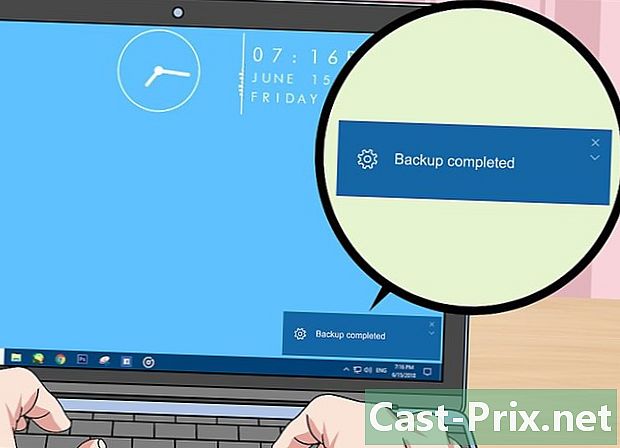
బ్యాకప్ ముగింపు కోసం వేచి ఉండండి. బ్యాకప్ ప్రాసెస్ చివరిలో, మీ స్క్రీన్ దిగువ కుడి వైపున ప్రదర్శించబడే "బ్యాకప్ కంప్లీట్" నోటిఫికేషన్ మీకు కనిపిస్తుంది. అప్పుడు మీరు బాహ్య హార్డ్ డ్రైవ్ను తొలగించి డిస్కనెక్ట్ చేయవచ్చు.
మీ Mac కి బాహ్య హార్డ్ డ్రైవ్ను కనెక్ట్ చేయండి. మీ ఫైళ్ళను బ్యాకప్ చేయడానికి, మీరు మొదట మీ కంప్యూటర్లోని USB-C పోర్ట్లలో ఒకదానికి బాహ్య హార్డ్ డ్రైవ్ను కనెక్ట్ చేయాలి.- ఇది సాధ్యమయ్యేలా మీ బాహ్య హార్డ్ డ్రైవ్ను Mac తో ఉపయోగించడానికి ఫార్మాట్ చేయాలి.
- మీ ఫైళ్ళను బ్యాకప్ చేయడానికి మీరు పెద్ద USB ఫ్లాష్ డ్రైవ్ను కూడా ఉపయోగించవచ్చు.
- మీ బాహ్య హార్డ్ డ్రైవ్ USB 3.0 కనెక్షన్ను ఉపయోగిస్తుంటే, దాన్ని మీ కంప్యూటర్కు కనెక్ట్ చేయడానికి మీకు USB 3.0 నుండి USB-C అడాప్టర్ అవసరం.
-

ఆపిల్ మెనూకు వెళ్ళండి
. డ్రాప్-డౌన్ మెనుని తెరవడానికి స్క్రీన్ ఎగువ ఎడమవైపు ఉన్న ఆపిల్ లోగోపై క్లిక్ చేయండి. -

ఎంచుకోండి సిస్టమ్ ప్రాధాన్యతలు. ఈ ఎంపిక డ్రాప్-డౌన్ మెను ఎగువన ఉంది. -
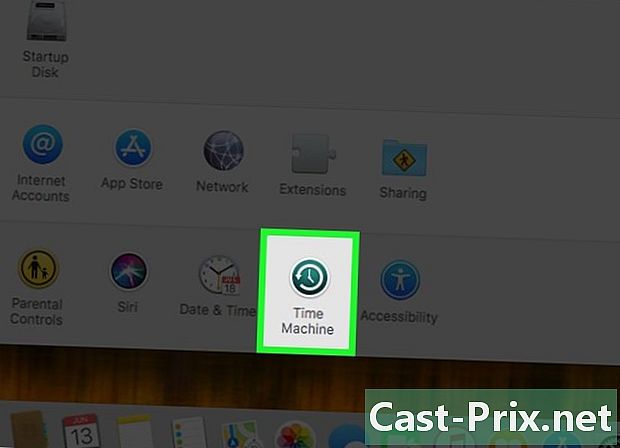
ఓపెన్ టైమ్ మెషిన్. టైమ్ మెషిన్ అప్లికేషన్ ఐకాన్ గ్రీన్ వాచ్ లాగా కనిపిస్తుంది. దాన్ని తెరవడానికి దానిపై క్లిక్ చేయండి. -
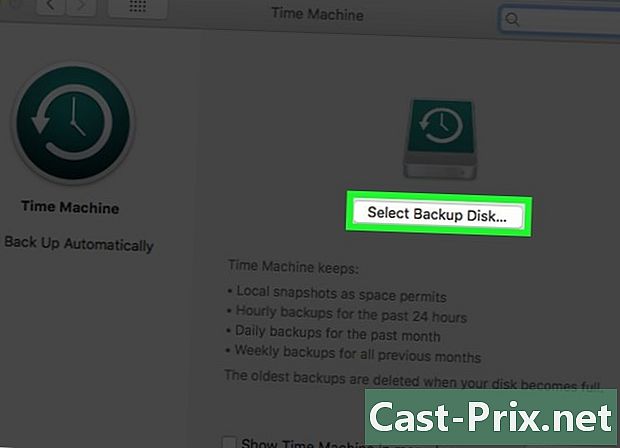
క్లిక్ చేయండి బ్యాకప్ డిస్క్ను ఎంచుకోండి. ఎంపిక బ్యాకప్ డిస్క్ను ఎంచుకోండి పేజీ ఎగువన ఉంది మరియు విండోను తెరుస్తుంది. -
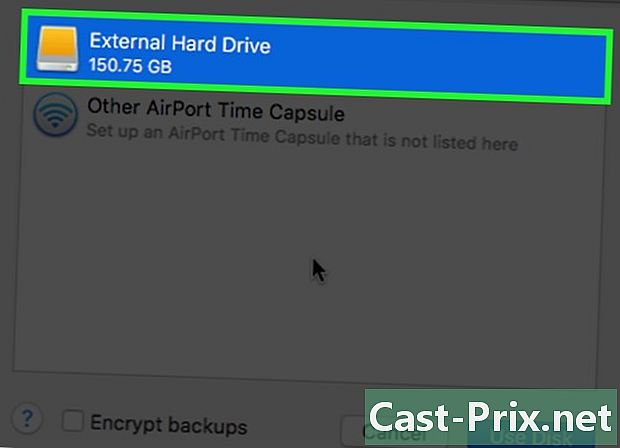
మీ బాహ్య హార్డ్ డ్రైవ్ను ఎంచుకోండి. కనిపించే విండోలో, మీ బాహ్య హార్డ్ డ్రైవ్ పేరుపై క్లిక్ చేయండి. -
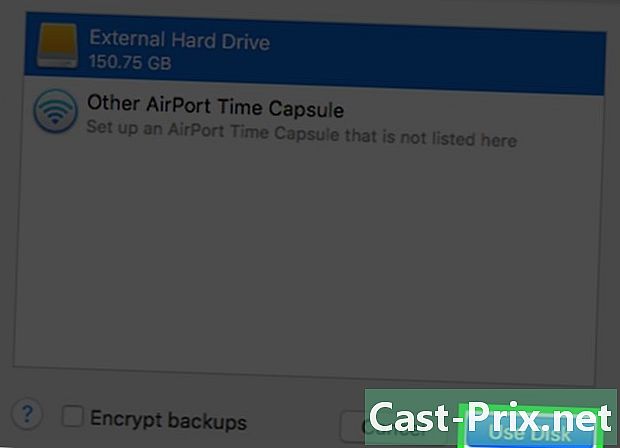
ఎంచుకోండి డిస్క్ ఉపయోగించండి. విండో దిగువన ఉన్న ఎంపిక ఇది. మీ Mac కోసం బాహ్య హార్డ్ డ్రైవ్ను టైమ్ మెషిన్ బ్యాకప్ డిస్క్గా ఉపయోగించడానికి దానిపై క్లిక్ చేయండి. -

టైమ్ మెషిన్ మెను చిహ్నాన్ని క్లిక్ చేయండి. ఇది స్క్రీన్ కుడి ఎగువ భాగంలో ఉన్న వాచ్ ఐకాన్. డ్రాప్-డౌన్ మెనుని తెరవడానికి దానిపై క్లిక్ చేయండి. -
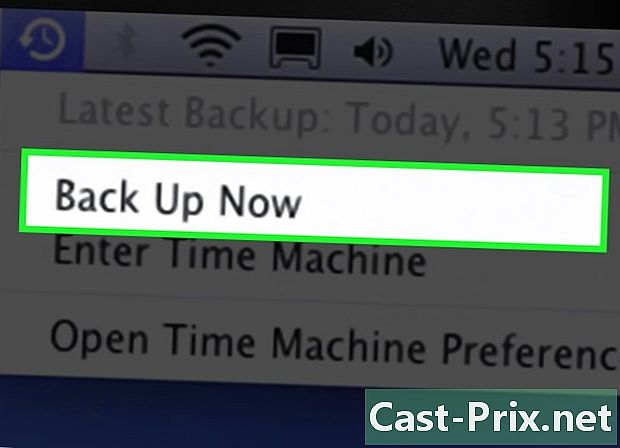
ఎంచుకోండి ఇప్పుడే సేవ్ చేయండి. ఈ ఐచ్చికము డ్రాప్-డౌన్ మెను ఎగువన ఉంది మరియు మీ Mac ని బాహ్య హార్డ్ డ్రైవ్కు బ్యాకప్ చేయడాన్ని ప్రారంభించడానికి మిమ్మల్ని అనుమతిస్తుంది. -

బ్యాకప్ ముగింపు కోసం వేచి ఉండండి. బ్యాకప్ చివరిలో, మీరు "బ్యాకప్ కంప్లీట్" చూస్తారు మరియు మీరు బాహ్య హార్డ్ డ్రైవ్ను తొలగించి డిస్కనెక్ట్ చేయాలి.
విధానం 3 మీ డేటాను ఐఫోన్కు బ్యాకప్ చేయండి
-

మీ కంప్యూటర్కు మీ ఐఫోన్ను కనెక్ట్ చేయండి. మీ కంప్యూటర్కు కనెక్ట్ అవ్వడానికి మీ ఫోన్ యొక్క USB ఛార్జర్ కేబుల్ ఉపయోగించండి. -
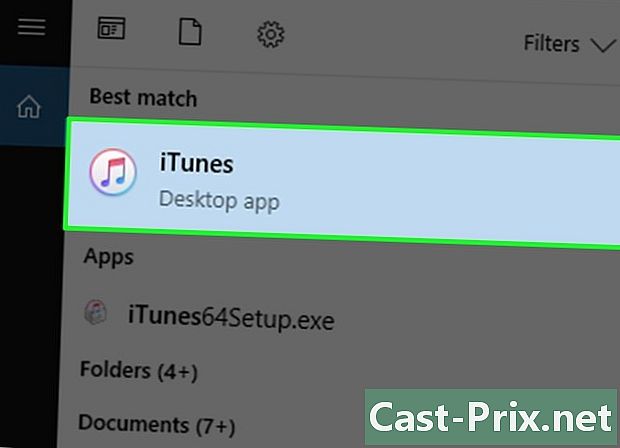
ఐట్యూన్స్ తెరవండి. ఇది రంగురంగుల మ్యూజిక్ నోట్తో ఉన్న వైట్ ఐకాన్.- ఐట్యూన్స్ అప్డేట్ చేయమని అడిగితే, క్లిక్ చేయండి ఐట్యూన్స్ డౌన్లోడ్ చేసుకోండి నవీకరణ ముగింపు కోసం వేచి ఉండండి. మీరు ఐట్యూన్స్ను తిరిగి ఉపయోగించుకునే ముందు మీరు మొదట మీ కంప్యూటర్ను పున art ప్రారంభించవలసి ఉంటుంది.
-
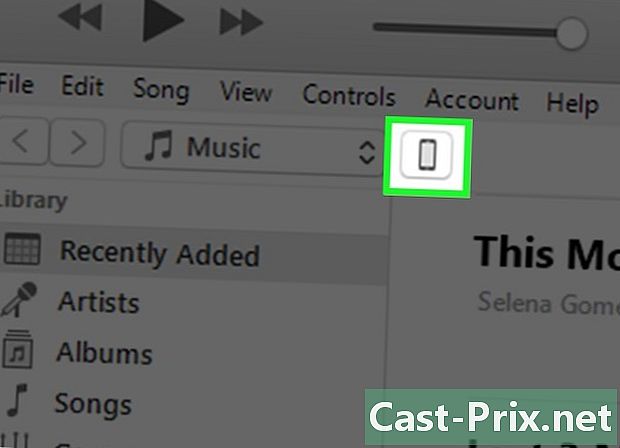
మీ ఐఫోన్ యొక్క చిహ్నంపై క్లిక్ చేయండి. ఈ ఐకాన్ ఐఫోన్ లాగా కనిపిస్తుంది (లేదా మీరు ఐప్యాడ్ ను బ్యాకప్ చేస్తుంటే ఐప్యాడ్) మరియు ఇది ఐట్యూన్స్ విండో యొక్క ఎడమ ఎగువ భాగంలో ఉంది. మీ ఐఫోన్ యొక్క పేజీని తెరవడానికి దానిపై క్లిక్ చేయండి. -
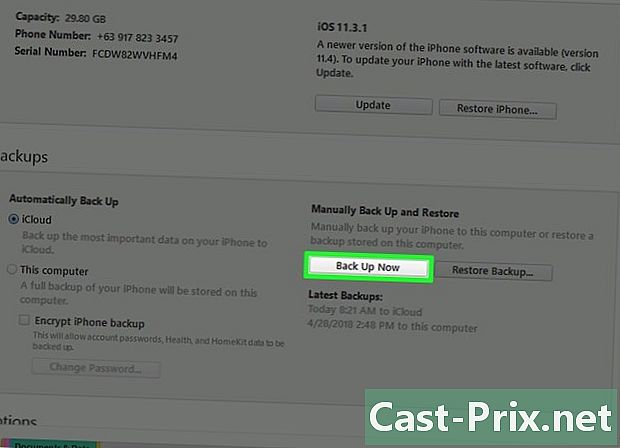
ఎంచుకోండి ఇప్పుడే సేవ్ చేయండి. ఈ ఎంపిక విభాగంలో ఉంది రక్షణగా మీ ఫోన్ పేజీ నుండి. -

ఎంచుకోండి కొనుగోళ్లను బదిలీ చేయండి. మీరు మీ ఐఫోన్లోని ఐట్యూన్స్ స్టోర్ నుండి కంటెంట్ను కొనుగోలు చేస్తే, మీరు మీ కొనుగోళ్లను మీ కంప్యూటర్కు బదిలీ చేయాలనుకుంటున్నారా అని అడుగుతారు. క్లిక్ చేయండి కొనుగోళ్లను బదిలీ చేయండి మీరు వాటిని బదిలీ చేయాలనుకుంటే. -
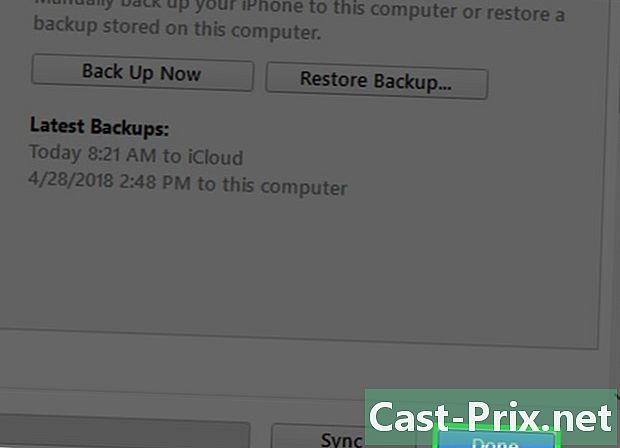
క్లిక్ చేయండి పూర్తి. ఇది విండో దిగువ కుడి వైపున ఉన్న నీలం బటన్.- ప్రాంప్ట్ చేయబడితే, క్లిక్ చేయండి దరఖాస్తు కొనసాగించే ముందు.
-
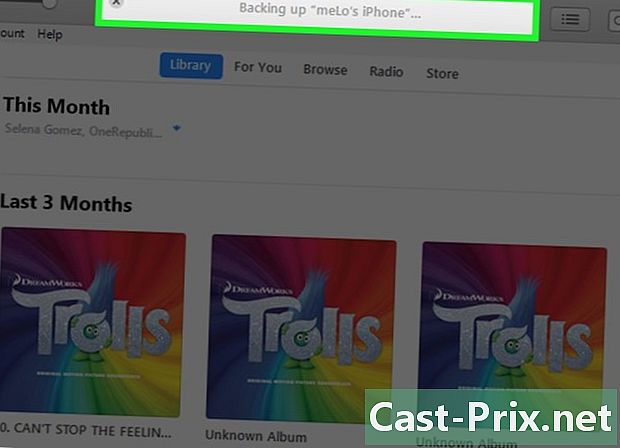
బ్యాకప్ ముగింపు కోసం వేచి ఉండండి. సాధారణంగా, బ్యాకప్ ప్రక్రియ 10 నిమిషాల కన్నా తక్కువ సమయం పడుతుంది. మీ ఐఫోన్ బ్యాకప్ చేయబడిన తర్వాత, మీరు శబ్దం వింటారు మరియు విండో ఎగువన ఉన్న పురోగతి పట్టీ కనిపించదు. అప్పుడు మీరు మీ ఫోన్ను మీ కంప్యూటర్ నుండి డిస్కనెక్ట్ చేయవచ్చు. -
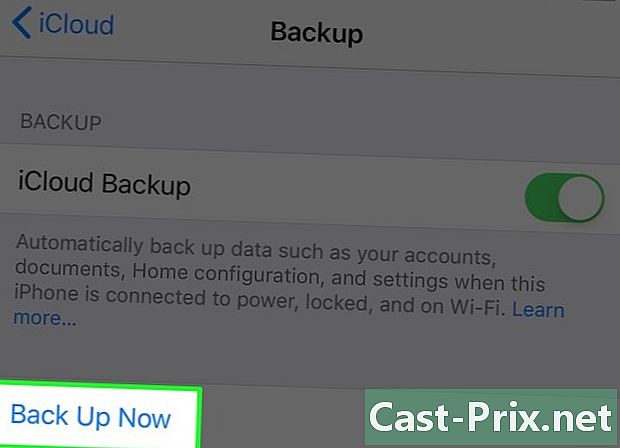
ICloud లో మీ డేటాను బ్యాకప్ చేయండి. ఈ పద్ధతి కోసం, మీకు కనీసం 5GB ఐక్లౌడ్ నిల్వ స్థలం అవసరం మరియు మీరు Wi-Fi నెట్వర్క్కు కనెక్ట్ కావాలి (మీ ఫోన్ను విద్యుత్ వనరుతో కనెక్ట్ చేయడానికి కూడా ఇది సిఫార్సు చేయబడింది). ఐక్లౌడ్లో మీ కంటెంట్ను సేవ్ చేయడానికి:- అప్లికేషన్ తెరవండి సెట్టింగులను

; - పేజీ ఎగువన మీ పేరును నొక్కండి;
- ఎంచుకోండి iCloud ;
- ఎంపికకు క్రిందికి స్క్రోల్ చేయండి ఐక్లౌడ్ బ్యాకప్ ;
- స్విచ్ నొక్కండి ఐక్లౌడ్ బ్యాకప్

; - ఎంచుకోండి సరే మిమ్మల్ని అక్కడ ఆహ్వానించినప్పుడు;
- పత్రికా ఇప్పుడే సేవ్ చేయండి.
- అప్లికేషన్ తెరవండి సెట్టింగులను
విధానం 4 మీ డేటాను Android లో బ్యాకప్ చేయండి
-
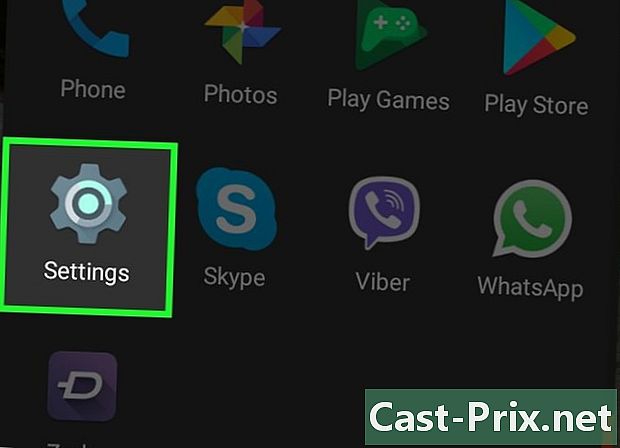
మీ Android సెట్టింగ్లను తెరవండి
. చెక్కిన చక్రాల చిహ్నాన్ని నొక్కండి లేదా అనువర్తనాన్ని తెరవడానికి స్లైడర్ల శ్రేణి వలె కనిపిస్తుంది సెట్టింగులను.- స్క్రీన్ పైభాగాన్ని క్రిందికి లాగడానికి మీరు 2 వేళ్లను కూడా ఉపయోగించవచ్చు మరియు ఎగువ కుడి వైపున ఉన్న నోచ్డ్ వీల్ చిహ్నాన్ని నొక్కండి.
-
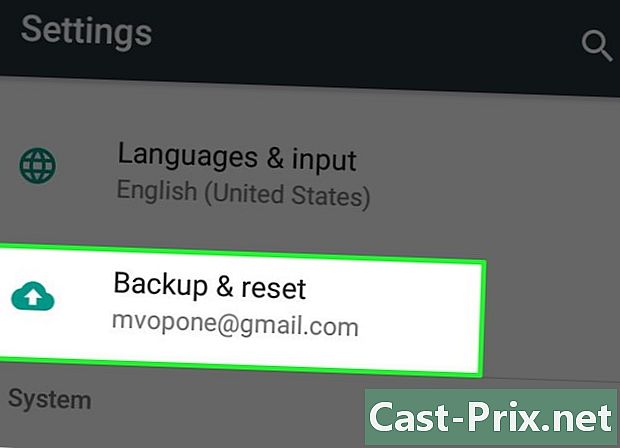
ఎంపికకు క్రిందికి స్క్రోల్ చేయండి సేవ్ చేసి రీసెట్ చేయండి. ఎంపిక సేవ్ చేసి రీసెట్ చేయండి సెట్టింగుల పేజీ మధ్యలో ఉంది. -

ప్రెస్ నా డేటాను బ్యాకప్ చేయండి. ఈ ఐచ్చికము శీర్షిక క్రింద ఉంది Google ఖాతా. -
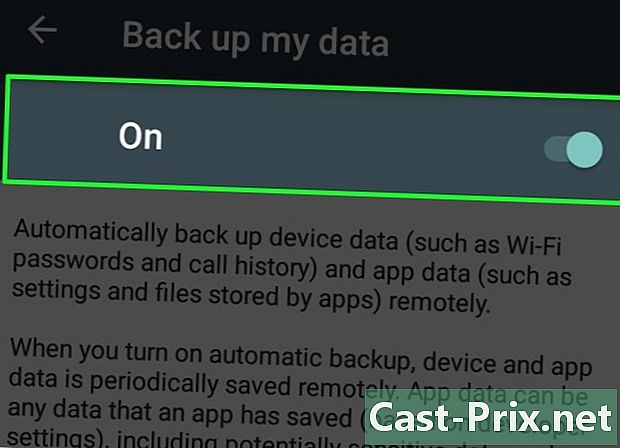
ఎంపికను తనిఖీ చేయండి ఒకటి. ఇది మీ Android యొక్క స్వయంచాలక బ్యాకప్లను ప్రారంభిస్తుంది.- కొన్ని Android ఫోన్లలో (లేదా టాబ్లెట్లు), మీరు స్విచ్ నొక్కాలి ఆఫ్

స్విచ్ను స్థానానికి జారడానికి ఒకటి
- కొన్ని Android ఫోన్లలో (లేదా టాబ్లెట్లు), మీరు స్విచ్ నొక్కాలి ఆఫ్
-
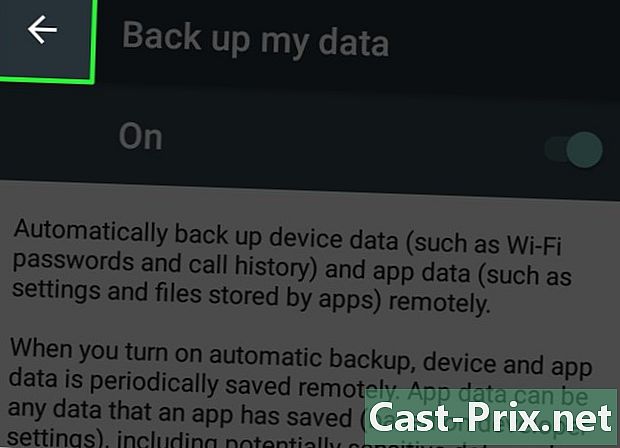
వెనుక బాణాన్ని నొక్కండి. రిటర్న్ బాణం స్క్రీన్ ఎగువ ఎడమ వైపున ఉంటుంది. -

మీ Google ఖాతా బ్యాకప్ ఖాతా అని నిర్ధారించుకోండి. ప్రెస్ బ్యాకప్ ఖాతా మరియు మీ Google చిరునామా కోసం శోధించండి. మీరు చూడకపోతే, నొక్కండి ఖాతాను జోడించండి మరియు మీకు ఇష్టమైన Google ఖాతా కోసం చిరునామా మరియు పాస్వర్డ్ను నమోదు చేయండి. -
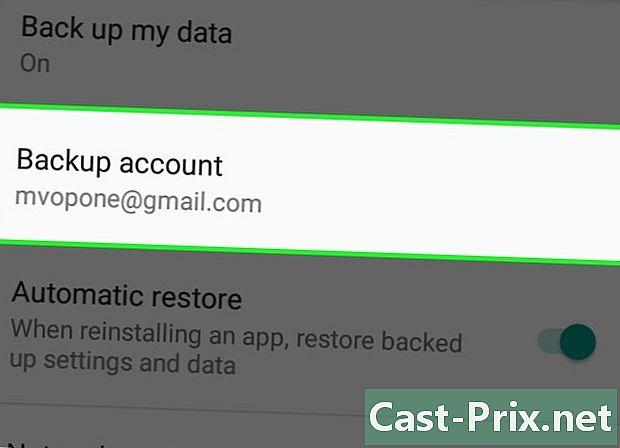
స్వయంచాలక పునరుద్ధరణను ప్రారంభించండి. స్విచ్ నొక్కండి స్వయంచాలకంగా పునరుద్ధరించండి
. ఆటో పునరుద్ధరణ ప్రారంభించబడిందని సూచించడానికి ఇది నీలం రంగులోకి మారుతుంది. ఈ లక్షణం మీరు కనెక్ట్ చేసిన Android పరికరాల సెట్టింగ్లు, అనువర్తనాలు మరియు ఫైల్లను స్వయంచాలకంగా నవీకరిస్తుంది. -

వెనుక బటన్ నొక్కండి. మీరు సెట్టింగ్ల పేజీకి మళ్ళించబడతారు. -
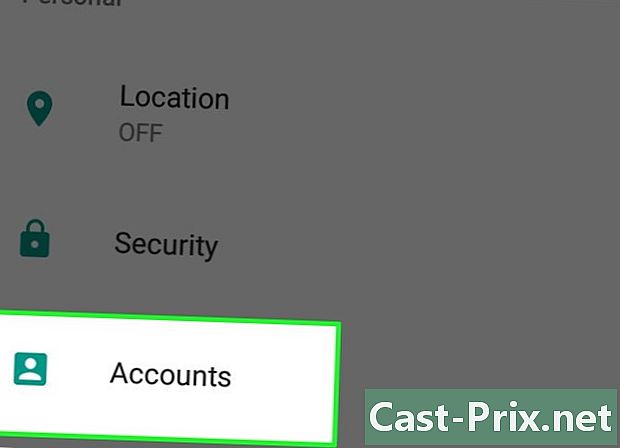
ఎంపికకు క్రిందికి స్క్రోల్ చేయండి ఖాతాల. ఈ ఐచ్చికము పేజీ ఎగువన ఉంది. మీరు చేయవలసిన చివరి విషయం ఏమిటంటే, మీ Google ఖాతా సమాచారం బ్యాకప్ చేయబడిందని నిర్ధారించుకోండి. -
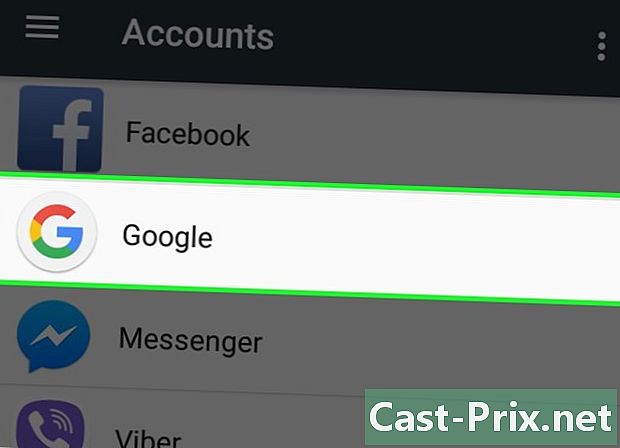
ప్రెస్ Google. Google పేజీలో కనిపించే మొదటి ఎంపిక. -
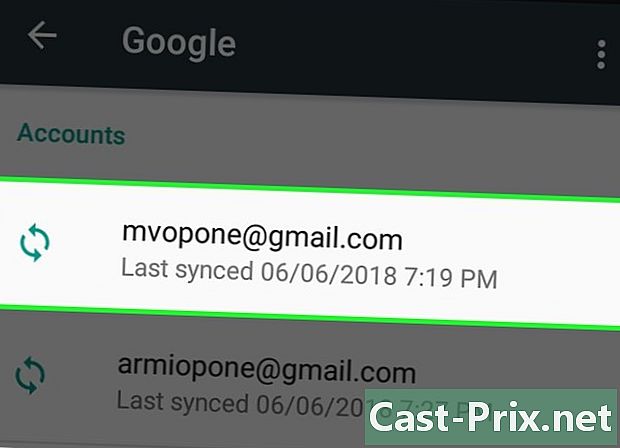
మీ Google ఖాతాను ఎంచుకోండి మీరు ఉపయోగించాలనుకుంటున్న బ్యాకప్ ఖాతాను నొక్కండి. -
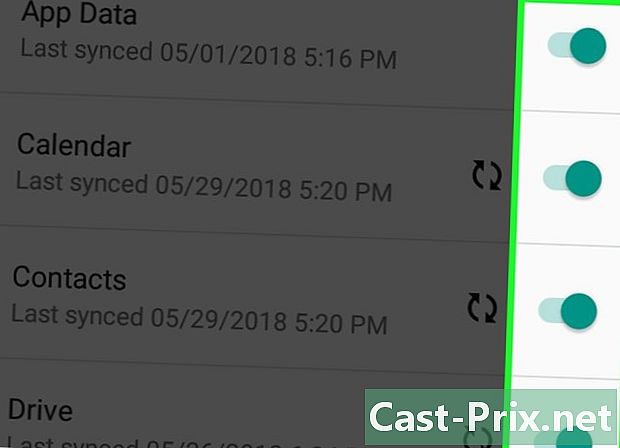
ప్రతిదీ ఎంచుకోబడిందని నిర్ధారించుకోండి. పేజీలోని అన్ని ఎంపికల ద్వారా స్క్రోల్ చేయండి. మీరు తెలుపు స్విచ్ చూస్తే
వాటిలో ఒకదాని పక్కన, బ్యాకప్ను సక్రియం చేయడానికి నొక్కండి.- ఈ ఎంపికల పక్కన ఉన్న రంగు స్విచ్లు అవి సేవ్ అవుతాయని అర్థం.
- మీరు మొత్తం డేటాను బ్యాకప్ చేయవలసిన అవసరం లేదు, కానీ మీకు ముఖ్యమైన వస్తువులను మీరు సేవ్ చేశారని నిర్ధారించుకోండి.

- మీ అన్ని ఫైళ్లు, సెట్టింగులు మరియు ఇతర డేటాను బ్యాకప్ చేయడానికి మీరు మీ హార్డ్ డిస్క్ యొక్క డిస్క్ ఇమేజ్ను సృష్టించవచ్చు. మీ కంప్యూటర్ ఎప్పుడైనా క్రాష్ అయినట్లయితే రికవరీ డిస్క్ను సృష్టించడానికి ఈ చిత్రాన్ని ఒకటి లేదా అంతకంటే ఎక్కువ CD లకు బర్న్ చేయవచ్చు.
- మీకు బాహ్య హార్డ్ డ్రైవ్ లేకపోతే మరియు కొన్ని ఫైళ్ళను మాత్రమే బ్యాకప్ చేయాలనుకుంటే, వాటిని నిల్వ చేయడానికి Google డ్రైవ్ లేదా డ్రాప్బాక్స్ ఉపయోగించి ప్రయత్నించండి.
- షెడ్యూల్ చేసిన బ్యాకప్లపై మాత్రమే ఆధారపడవద్దు. మీరు వారానికి ఒకసారైనా మీ వ్యక్తిగత లేదా పని కంప్యూటర్ డేటాను మాన్యువల్గా బ్యాకప్ చేయాలి.

